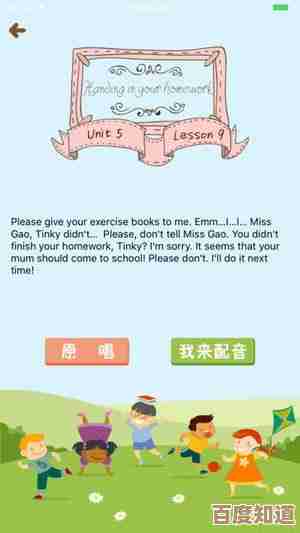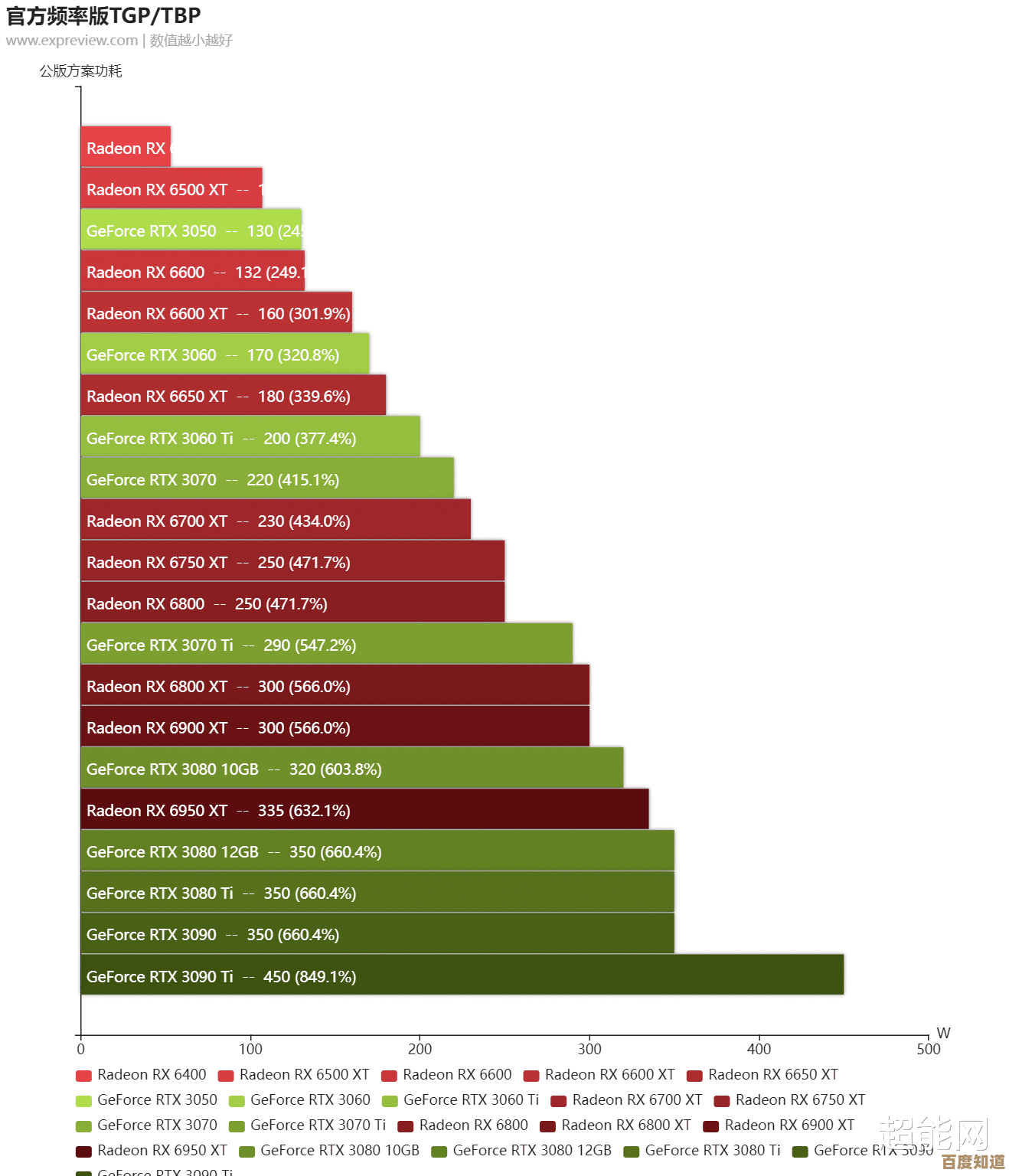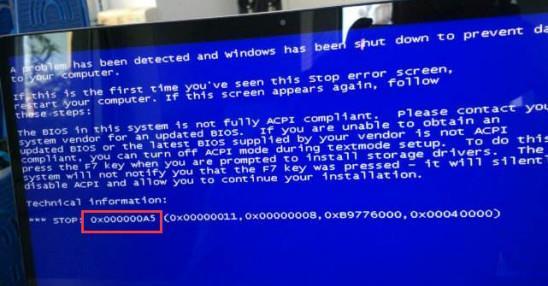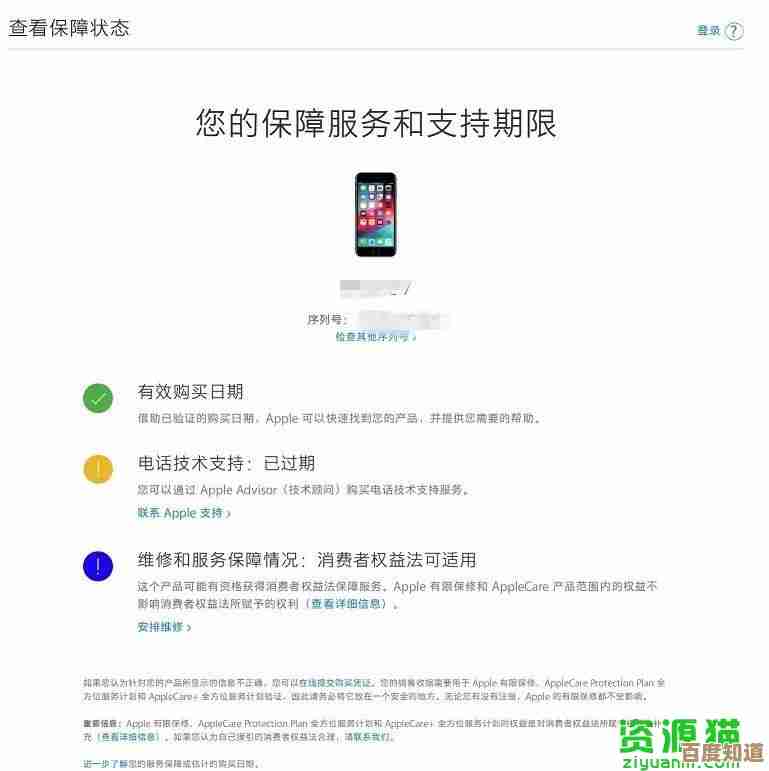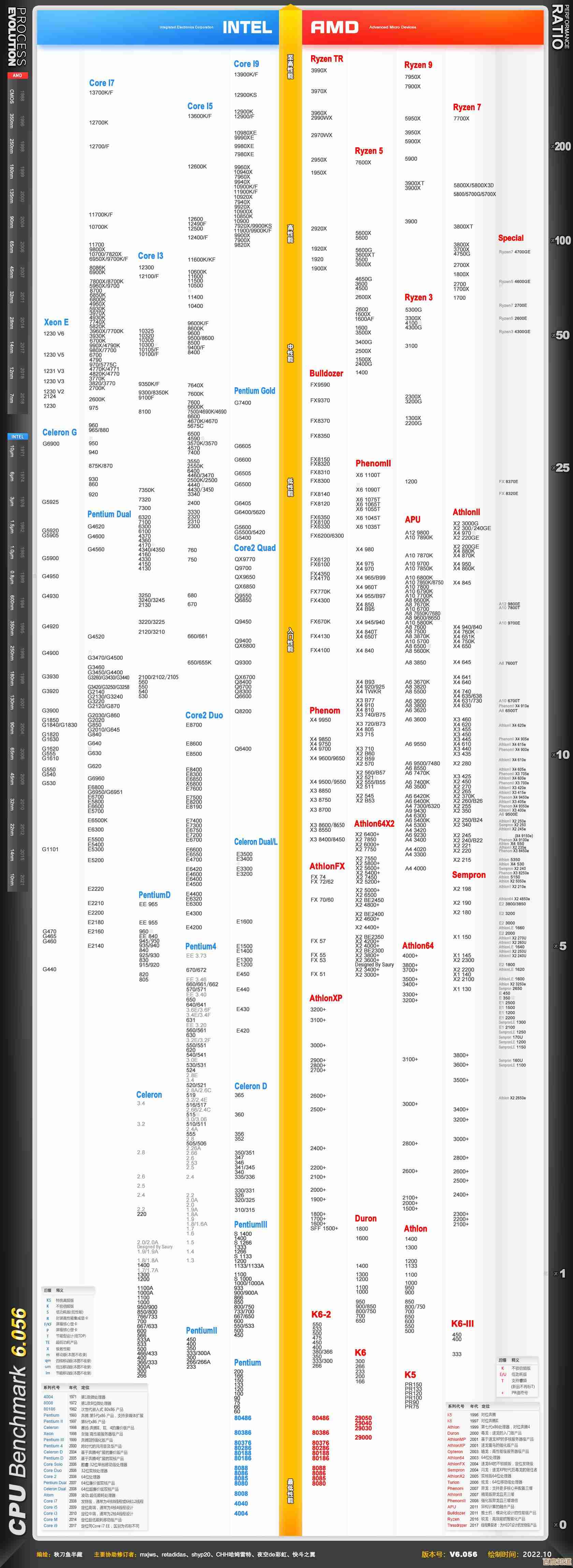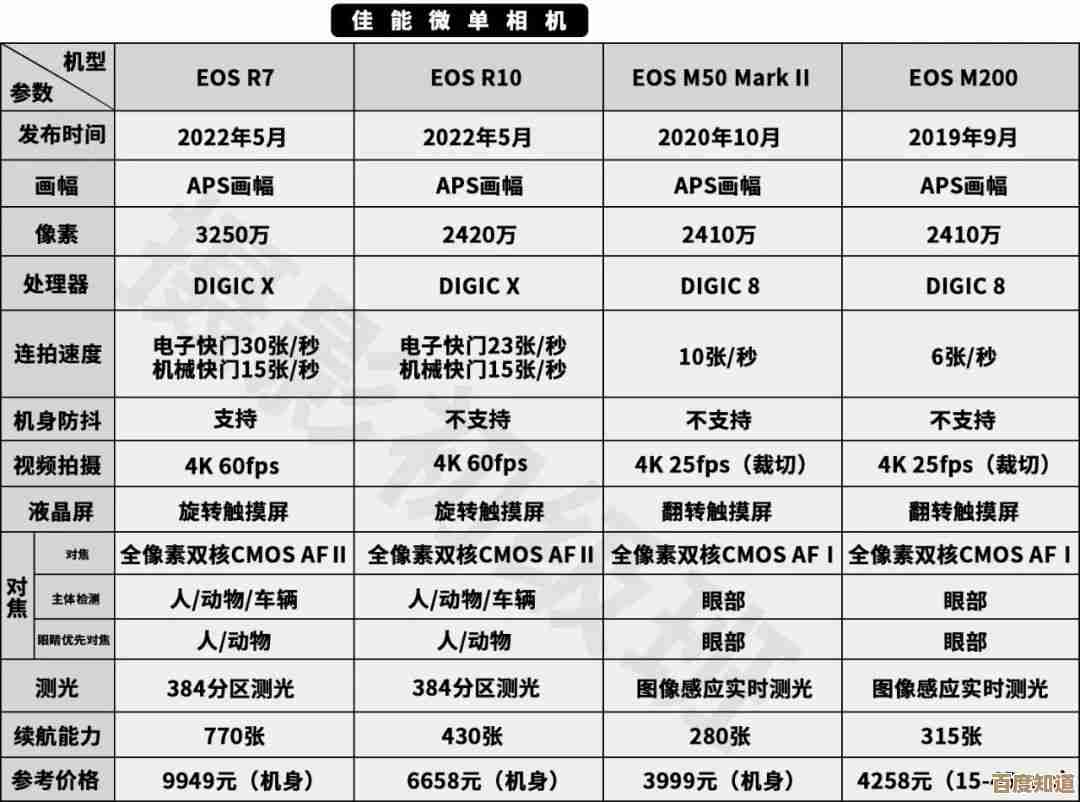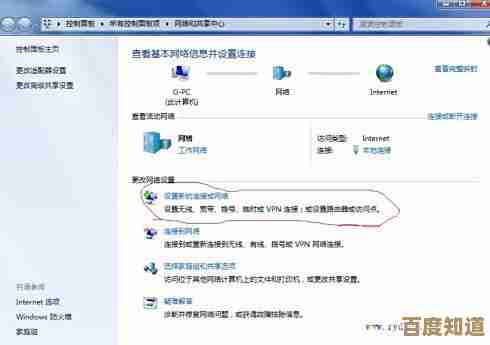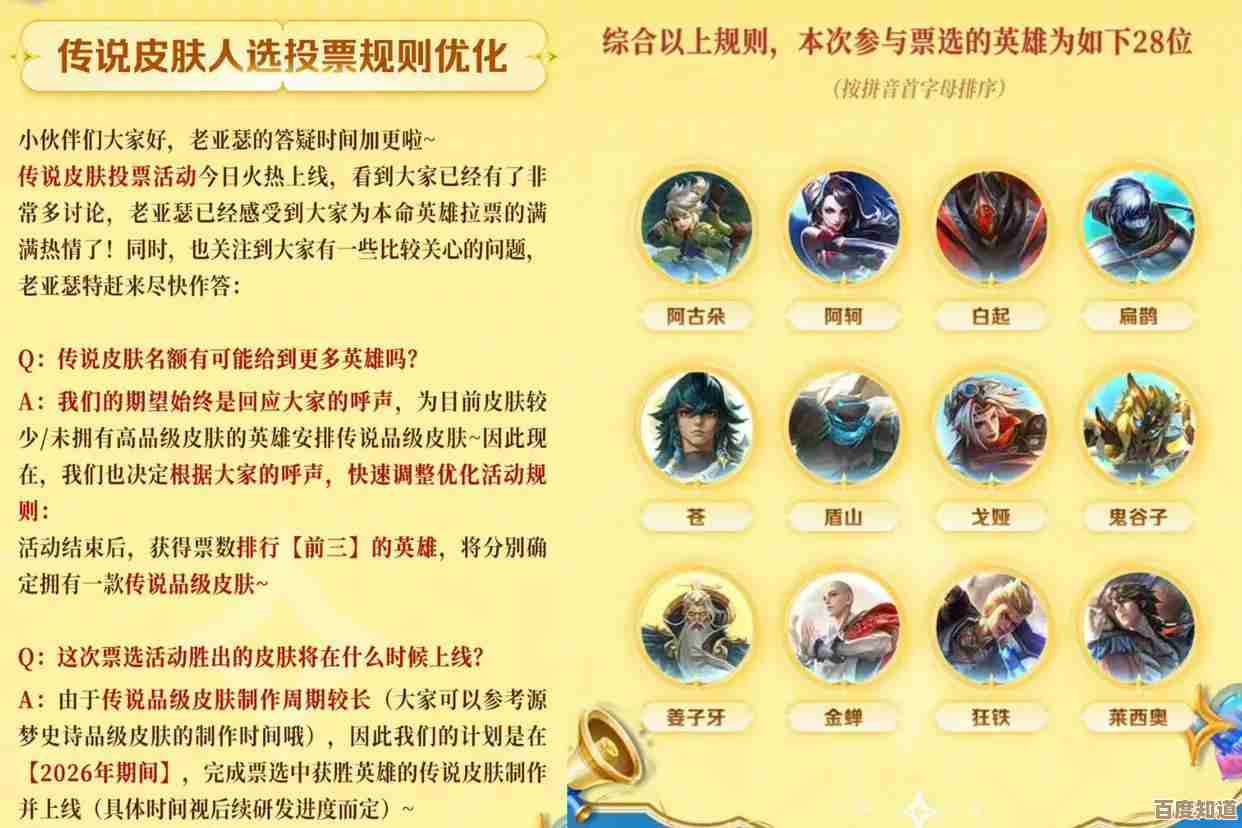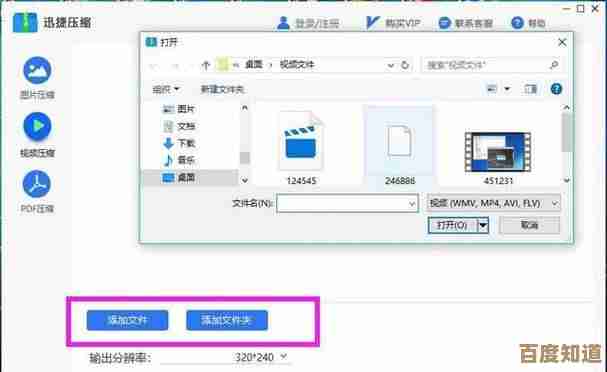联想笔记本重装系统前BIOS设置详细步骤指南
- 问答
- 2025-10-25 07:00:39
- 5
哎,说到给联想笔记本重装系统这事儿, BIOS设置还真是个绕不过去的坎儿,我上次帮朋友弄他那台老旧的ThinkPad,差点没被这步给卡住,真是…说起来都是泪啊,你得知道,BIOS这东西吧,就像电脑的“潜意识”,在系统还没醒过来之前,全得听它的,不把它调教好,你那个U盘启动盘插上去,它可能压根儿不理你,就跟你对着一个装睡的人大喊大叫一样徒劳。
最关键的是怎么进去,联想笔记本…嗯,大部分机型好像都是在开机瞬间狂按F2或者Fn+F2?不对,有些型号可能是按Enter或者那个Novo小按钮… 哦对!我记起来了,有一次遇到一台,居然是关机状态下用卡针戳那个小孔才能进BIOS,当时可把我搞懵了,还以为把机器捅坏了… 你得多试几次,一般在开机出现Lenovo logo那短短几秒,屏幕下方会有一行小字提示的,但字小得跟蚂蚁似的,一闪就过,你得瞪大眼睛。
进去之后,那个界面,哎呀,蓝汪汪的一片,或者现在新点的机器是图形化界面了?感觉像进了个复古游戏菜单,鼠标可能能动,也可能只能用键盘,方向键和Enter键你得按得轻车熟路,这时候别慌,慢慢找。
核心目标通常就两个:关闭安全启动(Secure Boot),还有调整启动顺序(Boot Order),安全启动这个选项,一般在“Security”或者“Boot”选项卡下面,找到它,把它从“Enabled”改成“Disabled”,为啥要关?嗯… 这么说吧,它像个特别挑剔的门卫,只认有微软正规“身份证”的系统,咱们用的那些Ghost版或者老安装盘,它可能觉得是“闲杂人等”,不给放行,关掉它,就相当于让门卫打会儿盹儿… 不过我得提醒你,这步操作有时候会引发一点小麻烦,比如后续可能还要改点别的,但大部分情况下,关了就能成。
然后就是调整启动顺序了,把U盘或者光盘调到第一位,这个在“Boot”菜单里特别明显,你会看到一列设备,什么Hard Disk, CD-ROM, USB HDD之类的,用加减键或者F5/F6(看屏幕提示),把你那个插好的U盘推到最顶上,这儿有个小窍门,有时候BIOS认不出U盘,你把它拔了重插一下,或者换了个USB口,可能就蹦出来了,很玄学对吧?
哦对了,还有一个地方可能要注意,叫“UEFI/Legacy Boot”,这个… 如果上面两步搞不定,你可以试着把模式从UEFI Only改成Legacy Support,或者反过来,这个比较深奥一点,我那次也是折腾了半天,感觉像是在解谜,改来改去,突然就好了,那种感觉… 真是长舒一口气。
设置完了,千万别忘了按F10保存并退出!它会问你是否保存更改,你选Yes,机器就会重启,这时候,如果一切顺利,你应该就能看到U盘启动的那个界面了,比如什么老毛桃啊、大白菜之类的菜单… 哈哈。
说起来,这个过程吧,说难不难,但细节真是魔鬼,每次遇到不同的机型,BIOS版本不一样,选项位置可能就变了,都得重新适应,而且有时候手一抖,按错了键,退出没保存,又得重头再来一遍,那才叫一个崩溃,耐心点,慢慢摸索,就跟和电脑打交道一样,急不得,祝你好运吧,希望你的联想本本能乖乖听话!
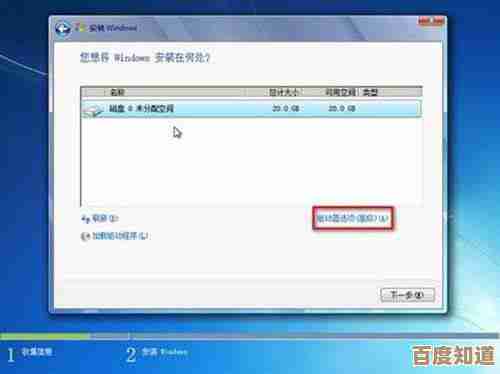
本文由帖慧艳于2025-10-25发表在笙亿网络策划,如有疑问,请联系我们。
本文链接:http://www.haoid.cn/wenda/43185.html